A página Produtos e SKUs possibilita visualizar e gerenciar a lista completa de produtos cadastrados na sua loja, incluindo informações sobre SKUs, data da última atualização e status. Para acessá-la, entre no menu Catálogo > Produtos e SKUs.
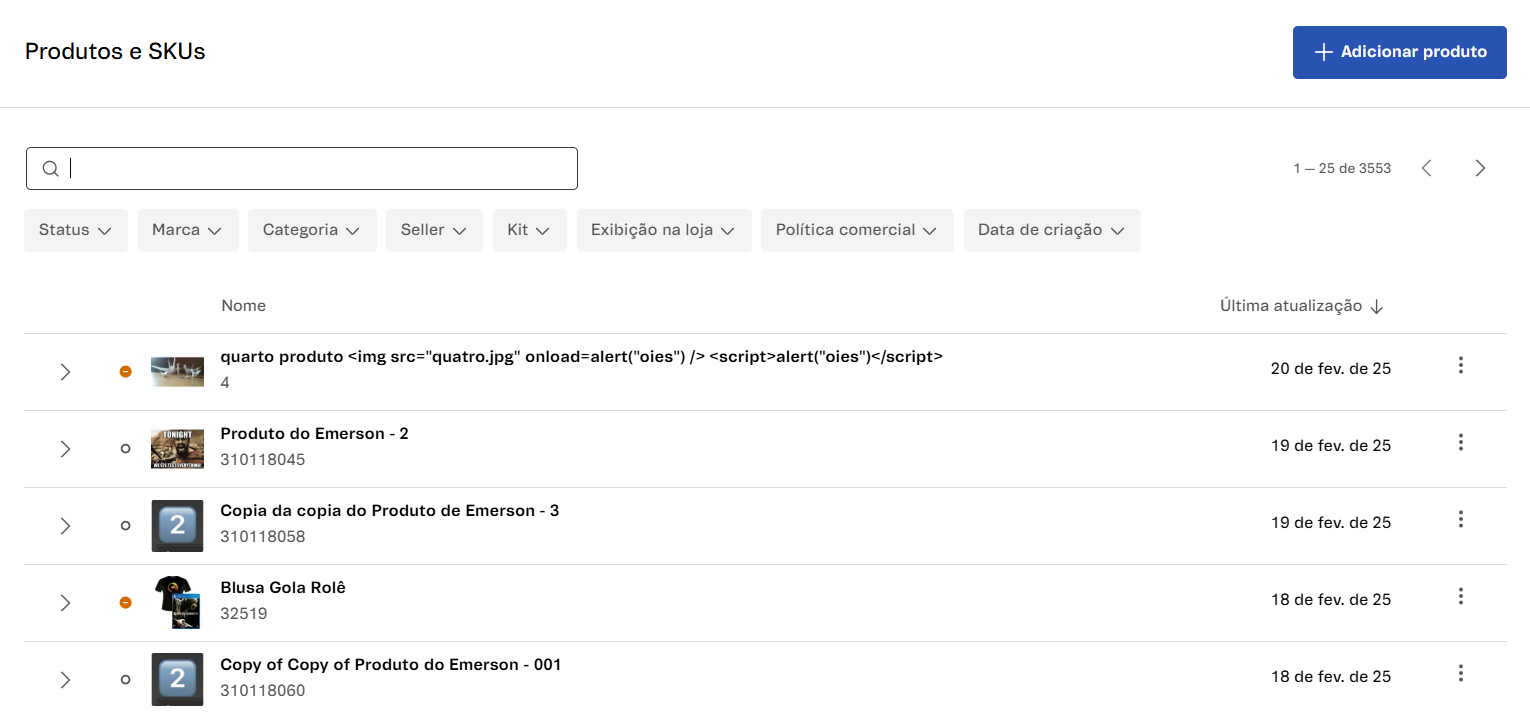
A página permite que você realize as seguintes ações:
- Criar produto
- Buscar produtos
- Filtrar produtos
- Acompanhar disponibilidade de produtos
- Visualizar lista de SKUs
- Editar produtos
- Acessar menu de ações
- Ver informações de indexação
A partir da lista de produtos, você pode visualizar as seguintes informações:
| Coluna | Descrição |
|---|---|
| Nome | Nome que identifica o produto, definido na etapa de criação. Abaixo do nome, a página exibe a ID do produto, ou seja, o código identificador único do produto. Ao lado do nome, cada linha exibe uma seta para visualizar a lista de SKUs associados ao produto, um ícone de status do produto e a imagem cadastrada para o produto. |
| Última atualização | Data da indexação mais recente do produto. Para visualizar detalhes sobre esse processo, confira a seção Ver informações de indexação. |
Criar produto
Ao clicar no botão Adicionar produto, você abrirá a página para o cadastro de um novo produto no Catálogo. Para mais informações sobre o preenchimento de cada campo, veja o artigo Preencher campos de cadastro de produto.
Buscar produtos
Para localizar um produto específico, você pode digitar um dos seguintes dados na barra de busca:
- ID do produto
- ID do SKU
- EAN do SKU
- Nome do produto
- Nome do SKU
- Código de referência do produto
- Código de referência do SKU
Após digitar a informação na barra de busca, a barra se expande e apresenta os critérios existentes. Ao clicar na opção desejada, a busca é imediatamente realizada e retorna os resultados. Para limpar a busca, basta clicar no ícone X na barra de busca.
A ordenação das buscas é conforme a data de atualização: quanto mais recente a atualização de um produto ou SKU, maior sua prioridade nos resultados buscados.
Filtrar produtos
A lista de produtos pode ser filtrada pelas opções da lista abaixo. Para isso, basta selecionar os filtros desejados e clicar em Aplicar. Para cancelar a seleção, clique no filtro selecionado e em seguida clique em Limpar.
- Status
- Marca
- Categoria
- Seller
- Kit
- Exibição na loja
- Política comercial
- Data de criação
Uma forma rápida de encontrar produtos criados recentemente é utilizando o filtro
Data de criação. Você pode escolher entre as opções de produtos criadosHojeou nosÚltimos 7 dias.
Filtrar por status
| Tipo de status | Descrição |
|---|---|
| Ativo | O produto se torna ativo quando o lojista habilita essa configuração no produto, demonstrando querer vendê-lo.Para ser vendido, o produto precisa estar ativo, mas essa ativação não garante sua disponibilidade, pois o produto disponível precisa atender a outros fatores, como preço, inventário, entre outros. Saiba mais em Por que o produto não aparece no site?. |
| Inativo | O produto se torna inativo quando o lojista desabilita essa configuração, indicando não querer vendê-lo no momento.Todo produto inativo se encontra indisponível para vendas. |
Acompanhar disponibilidade de produtos
Na página Produtos e SKUs, cada produto tem um ícone colorido que sinaliza sua disponibilidade para vendas. Ao passar o mouse sobre o ícone, são fornecidas algumas informações, veja mais detalhes na tabela abaixo:
| Cor de ícone | Nome | Significado |
|---|---|---|
| Verde | Disponível para venda | O produto está habilitado para o status ativo e se encontra disponível para vendas na loja, associado a pelo menos uma política comercial. |
| Laranja | Produto indisponível | O produto está indisponível para venda, apesar de estar ativo. Ou seja, o lojista habilitou o status que demonstra querer vender o produto, mas no momento isso não é possível.Diferentes motivos podem causar a indisponibilidade do produto, tais como preço, inventário, logística ou outro. Para mais informações, confira o artigo Por que o produto não aparece no site?. |
| Branco | Inativo no catálogo | O produto está desabilitado e tem status inativo.Quando o lojista desativa o produto, é porque não deseja vendê-lo e, neste caso, o acompanhamento de sua disponibilidade não se aplica. |
Os ícones de disponibilidade do produto são igualmente aplicáveis para o SKU, conforme apresentado na seção a seguir.
Visualizar lista de SKUs
Ao clicar na seta na linha de um produto, a plataforma exibe uma lista com todos os SKUs cadastrados para aquele produto, conforme apresentado na imagem abaixo:
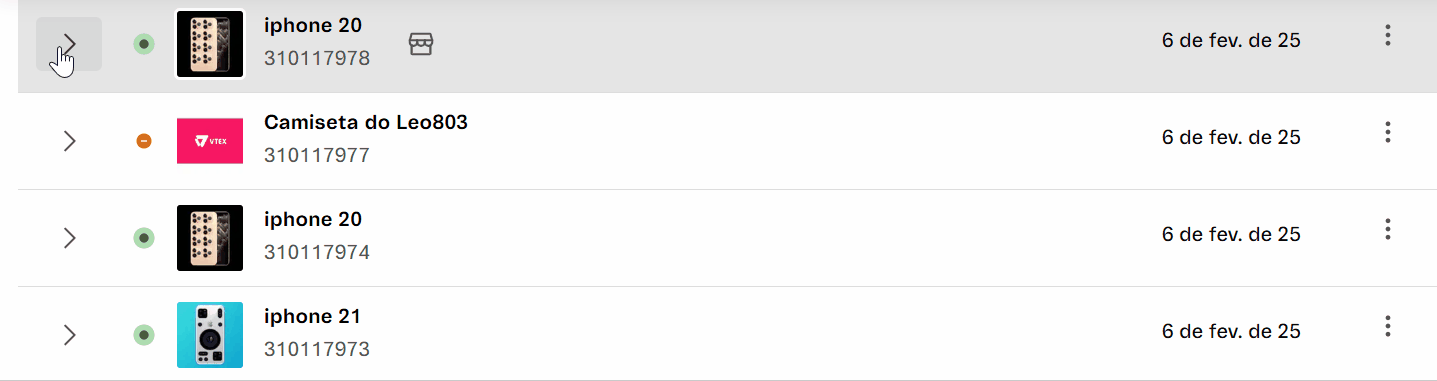
Na lista de SKUs, é possível identificar as informações a seguir:
- Ícone colorido: situação atual do SKU com relação a sua disponibilidade para vendas. Os ícones têm o mesmo significado daqueles relacionados ao produto, como apresentado em Acompanhar disponibilidade de produtos.
- Imagem: principal imagem associada ao SKU.
- ID: código numérico identificador único do SKU.
- Nome: nome do SKU.
Quando você passa o mouse sobre a linha de um SKU, aparecem ícones que te permitem realizar diferentes ações:
- Editar inventário: conduz para a tela de gerenciamento de inventário no Admin VTEX, para alterar a quantidade do SKU disponível para a venda em estoque. Confira o artigo Gerenciar inventário para mais informações.
- Editar preços: conduz para a Lista de preços no Admin VTEX, para alterar os preços cadastrados para o SKU.
- Informação: abre um modal para consultar as informações de preço, inventário e política comercial do SKU.
- Copiar código do SKU: copia o ID do SKU para a área de transferência.
- Ativar / Desativar: abre uma janela que permite ativar o SKU na loja ou torná-lo inativo.
Editar produtos
Para modificar informações no cadastro de um produto, você pode clicar em qualquer lugar na linha do produto. Assim, você pode acessar a página de cadastro do produto e alterar as informações desejadas.
Também é possível editar o produto a partir do menu de ações > Editar produto.
Acessar menu de ações
Ao clicar no ícone de menu em um produto, você pode realizar as seguintes ações:
- Editar produto: conduz para a tela de cadastro do produto para alterar informações.
- Duplicar: duplica o produto, criando um novo produto com as mesmas configurações e os mesmos SKUs.
- Ver lista de SKUs: conduz para a tela de listagem de SKUs.
- Editar categoria similar: conduz para a tela de cadastro de categoria similar, que permite associar uma outra categoria ao produto. Para mais informações, leia Configurar categoria similar.
- Editar preços: conduz para a Lista de preços no Admin VTEX, para alterar os preços cadastrados para o produto e seus SKUs.
- Editar inventário: conduz para a tela de gerenciamento de inventário no Admin VTEX, para alterar a quantidade de cada SKU do produto disponível para a venda em estoque. Confira o artigo Gerenciar inventário para mais informações.
- Ver na loja: conduz para a página de detalhes do produto (PDP) no storefront da loja.
- Ver informações de indexação: abre um modal com informações sobre a indexação do produto e dos SKUs. Confira a seção Ver informações de indexação para mais detalhes.
Ver informações de indexação
A página Produtos e SKUs permite que você acompanhe os registros técnicos da indexação de produtos e SKUs, também chamados de logs. Para isso, na linha correspondente ao produto desejado, clique no menu de ações e escolha a opção Ver as informações de indexação. Feito isso, o modal Log de indexação será aberto, como na imagem abaixo:
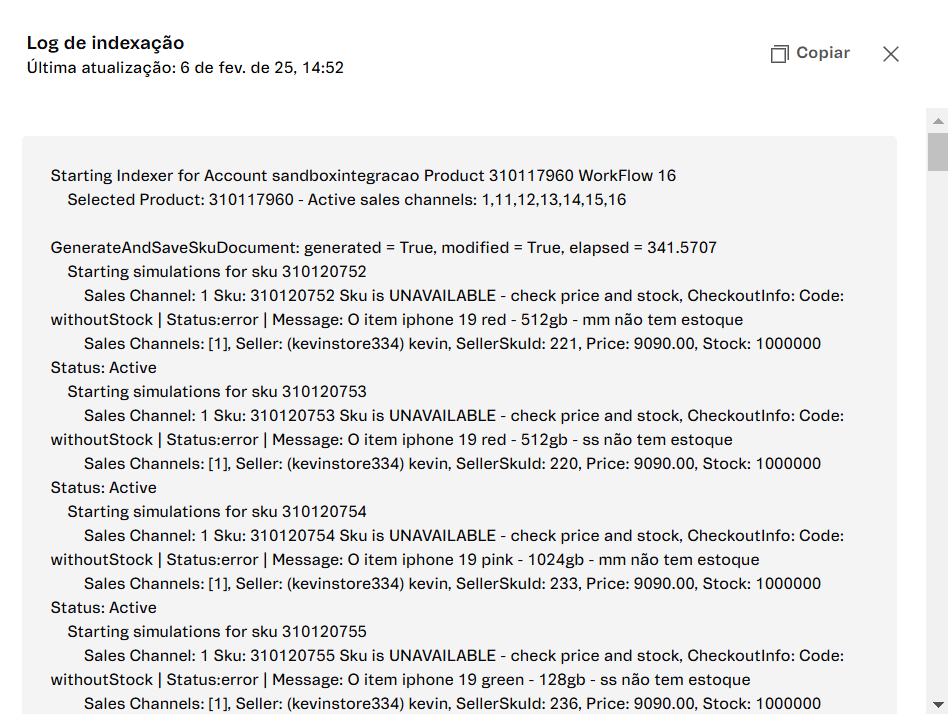
No canto superior direito do modal, você tem a opção de copiar o conteúdo para a área de transferência, clicando em Copiar. Para fechar o modal, clique no ícone ou clique fora do modal.